7 coisas que você não pode fazer com a barra de tarefas do Windows 11 -
Embora o Windows 11(Windows 11) traga muitos recursos novos e prometa uma melhor experiência do usuário, às vezes o faz às custas de deixar de lado coisas que gostávamos nos sistemas operacionais Windows anteriores. (Windows)Uma das coisas que parecem melhores, mas também decepcionam em algum nível, é a nova barra de tarefas do Windows 11 , que geralmente parece sofrer de simplificação excessiva. Aqui estão as coisas que você não pode fazer com a barra de tarefas do Windows 11 que podem frustrar muitos usuários, inclusive eu:
1. A barra de tarefas do Windows 11 não pode ser movida para a parte superior ou lateral da tela
A barra de tarefas do Windows 10, assim como a barra de tarefas do Windows 7 , era móvel. Você pode alterar sua localização na tela. Se você quisesse, poderia fazê-lo ir para o topo da tela, para o lado esquerdo ou direito. Para mim, pelo menos, ter uma barra de tarefas vertical à esquerda da tela é uma das melhores coisas. Ele permite que você obtenha uma propriedade de tela adicional que está disponível o tempo todo. Ou seja, se você possui um monitor paisagem ou se usa um laptop e, por acaso, sou um grande fã das guias verticais do Microsoft Edge(Microsoft Edge’s vertical tabs)pela mesma razão. Você pode imaginar o quão desapontado eu e muitos outros estamos com o fato de que a barra de tarefas do Windows 11 simplesmente não permite que você defina sua localização na tela. Você não pode movê-lo para a parte superior ou para os lados da tela. Para ser honesto, eu realmente não consigo pensar em uma escolha de design tão ruim.

A barra de tarefas do Windows 11 não pode ser movida para a parte superior ou lateral da tela
DICA:(TIP:) A única coisa boa da barra de tarefas do Windows 11 é que a Microsoft pelo menos permite alinhar os ícones nela e o menu Iniciar(Start Menu) à esquerda. Se você não gostar da nova aparência centralizada da barra de tarefas, veja como mover o menu Iniciar do Windows 11 para a esquerda(how to move the Windows 11 Start Menu to the left) .
2. A barra de tarefas do Windows 11 não pode ser configurada para mostrar ícones menores
Em sistemas operacionais Windows mais antigos, como (Windows)Windows 10 ou Windows 7 , você pode definir a barra de tarefas para mostrar pequenos ícones(set the taskbar to show small icons) para os atalhos, bem como para os aplicativos e janelas abertos. Essa costumava ser uma das melhores maneiras de tornar a barra de tarefas mais fina e ganhar um pouco de espaço na tela. Isso pode ser bastante importante para pessoas que usam dispositivos com telas pequenas, como usuários de tablets. Infelizmente, a barra de tarefas do Windows 11 não tem a opção de mostrar ícones menores. Você está preso ao tamanho grande padrão para eles.

A barra de tarefas do Windows 11 não pode ser configurada para mostrar ícones menores
DICA:(TIP:) Você pode querer saber como adicionar ou remover ícones da barra de tarefas no Windows 11(add or remove icons from the taskbar in Windows 11) .
3. A barra de tarefas do Windows 11 não pode ser redimensionada
Outra coisa que algumas pessoas podem não gostar na barra de tarefas do Windows 11 é que você não pode alterar seu tamanho. Embora, pessoalmente, eu não sinta falta disso, conheço pessoas que não gostam disso. Nos sistemas operacionais Windows anteriores, você podia aumentar ou diminuir o tamanho da barra de tarefas conforme quisesse. (Windows)No Windows 11 , isso não é uma opção, então você fica preso ao que recebe.

A barra de tarefas do Windows 11 não pode ser redimensionada
4. A barra de tarefas do Windows 11 não permite desagrupar os botões da janela
Você já usou o Windows 7(Windows 7) ou sistemas operacionais Windows anteriores ? Se o fez, você ainda pode preferir que sua barra de tarefas mostre as janelas abertas separadamente. Você ainda pode gostar do fato de que cada janela aberta tem seu próprio botão na barra de tarefas. Bem, se você mudar para o Windows 11(Windows 11) , diga adeus a tudo isso. Não pode fazê-lo, pura e simplesmente. A Microsoft(Microsoft) não nos dá essa opção, o que pode ser inviável para muitos que, por causa de uma coisa simples como essa, evitarão a mudança para o Windows 11(Windows 11) .

A barra de tarefas do Windows 11 não permite desagrupar os botões da janela
5. Você não pode arrastar arquivos em aplicativos da barra de tarefas para abri-los
Esta provavelmente não é uma coisa que muitas pessoas costumavam fazer, mas eu era uma delas. No Windows 10 e em todas as versões anteriores do Windows que usei ao longo dos anos, uma coisa que gostei foi o fato de poder arrastar um arquivo da área de trabalho ou do Explorador de Arquivos(File Explorer) para um aplicativo fixado na barra de tarefas para abri-lo rapidamente.
Como, por exemplo, eu poderia arrastar um arquivo de texto (.TXT) para o atalho da barra de tarefas do Microsoft Word para editá-lo com o Word em vez do bloco de (Word)notas(Notepad) padrão . Infelizmente, isso é coisa do passado, pois a barra de tarefas do Windows 11 não suporta mais esse recurso. Quando tentei, tudo o que consegui foi um sinal de pare sugerindo o fato de que - surpresa - não é algo que eu possa fazer.

Você não pode arrastar arquivos em aplicativos da barra de tarefas para abri-los
6. A data e a hora não são mostradas nas configurações de vários monitores
Aqui está algo para pessoas que usam dois ou mais monitores em seus computadores: a barra de tarefas do Windows 11 mostra apenas a data e a hora na tela principal. Em qualquer um dos monitores secundários conectados a um PC com Windows 11 , o relógio está ausente. Embora possa não ser impossível mudar para o Windows 11(Windows 11) , certamente é uma má escolha de design da Microsoft não permitir que você mostre o relógio da barra de tarefas em qualquer monitor que desejar.
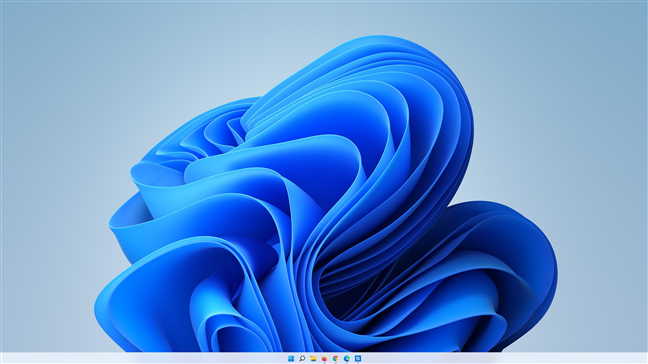
A data(Date) e a hora não são mostradas nas configurações de vários monitores
7. Você não pode adicionar barras de ferramentas de inicialização rápida à barra de tarefas do Windows 11
Por último, mas não menos importante, uma coisa que pode incomodar algumas pessoas é a opção ausente de adicionar barras de ferramentas adicionais à barra de tarefas do Windows 11 . Pessoalmente, eu gostava de ter a barra de ferramentas da área(Desktop) de trabalho adicionada à direita da minha barra de tarefas do Windows 10 porque me dava acesso rápido ao antigo Painel de controle(Control Panel) . Não posso mais ter isso, pois a Microsoft decidiu abrir mão dessa opção. Era uma espécie de atalho de produtividade que alguns usuários, inclusive eu, sentirão falta no Windows 11 .

Você não pode adicionar barras de ferramentas de inicialização rápida para adicionar à barra de tarefas do Windows 11
O que você não gosta na barra de tarefas do Windows 11 ?
Há coisas que eu gosto na barra de tarefas do Windows 11 , mas, como você viu, também há muitas que eu não gosto. Embora a barra de tarefas do Windows 11 possa ser melhor do ponto de vista de um usuário comum, do ponto de vista da produtividade e para usuários avançados, pode parecer um downgrade de versões anteriores dos sistemas operacionais Windows . O que você acha? Existem outras coisas que você odeia na barra de tarefas do Windows 11 ?
Related posts
5 coisas que você não pode fazer com o Windows 11 Start Menu
Como acessar e restaurar o menu antigo click no Windows 11
Como usar e personalizar os Windows 11 Quick Configurações
Como fixar a Start Menu em Windows 11
Como posso mover a Windows 11 Start Menu para a esquerda?
8 maneiras de ajustar o brilho em Windows 11
Como parar e configurar notificações de aplicativos do Windows 10 (Mail, Calendar, Skype, etc)
Como esconder aplicativos do Windows 10 Start Menu
O guia completo para fixar tudo na tela inicial do Windows 8
Como parar temporariamente as notificações do Windows 10 com o Focus Assist (Quiet Hours)
Como alterar o ícone de qualquer atalho no Windows 10
Ícones do Windows 10. Onde eles estão localizados? Em quais arquivos e pastas?
10 maneiras de organizar e mudar o Windows 10 Start Menu
Como personalizar o seu Start Menu em Windows 11
Como usar Search em Windows 11
Gerencie grupos de blocos e atalhos no menu Iniciar do Windows 10
2 maneiras de alterar o idioma usado pela Cortana no Windows 10
Como alterar o idioma no Windows 11
9 maneiras de aumentar ou diminuir o volume do Windows -
As ações rápidas no Windows 10: acesse-as, use-as, personalize-as!
